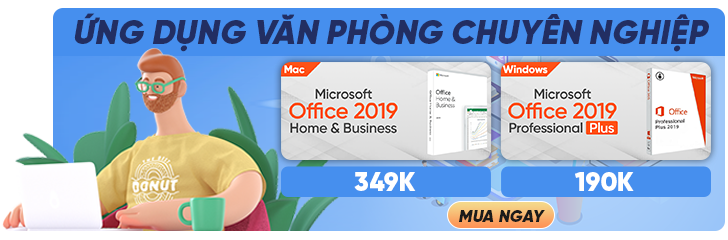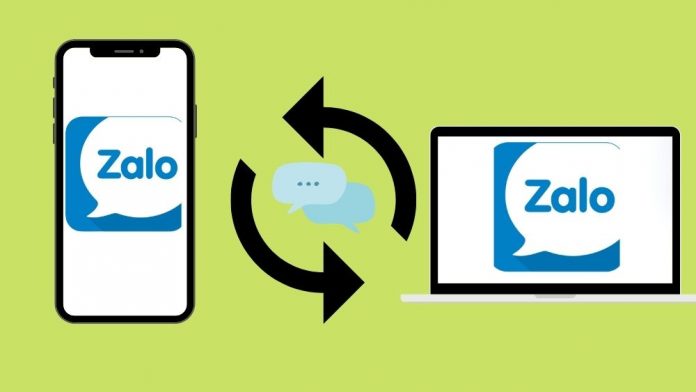Việc đồng bộ các tin nhắn, hình ảnh và dữ liệu trên Zalo rất quan trọng trong việc lưu trữ những thông tin quan trọng khi bạn đăng nhập tài khoản trên các thiết bị khác. Vậy bạn đã biết cách đồng bộ tin nhắn Zalo trên điện thoại sang máy tính và ngược lại chưa?
Nếu chưa thì hãy xem bài viết dưới đây của Divine Shop để biết cách sao lưu và đồng bộ tin nhắn trên Zalo nhanh chóng và dễ dàng chỉ trong vài bước.

Việc sao lưu và đồng bộ Zalo đem lại lợi ích gì?
- Khi thực hiện đồng bộ hóa Zalo sẽ giúp cho tin nhắn, hình ảnh và tất cả những dữ liệu trên Zalo.
- Giúp các tin nhắn, tệp dữ liệu được lưu lại khi đăng nhập trên các thiết bị khác.
- Hạn chế tối đa việc mất dữ liệu quan trọng khi điện thoại bị hư hỏng.
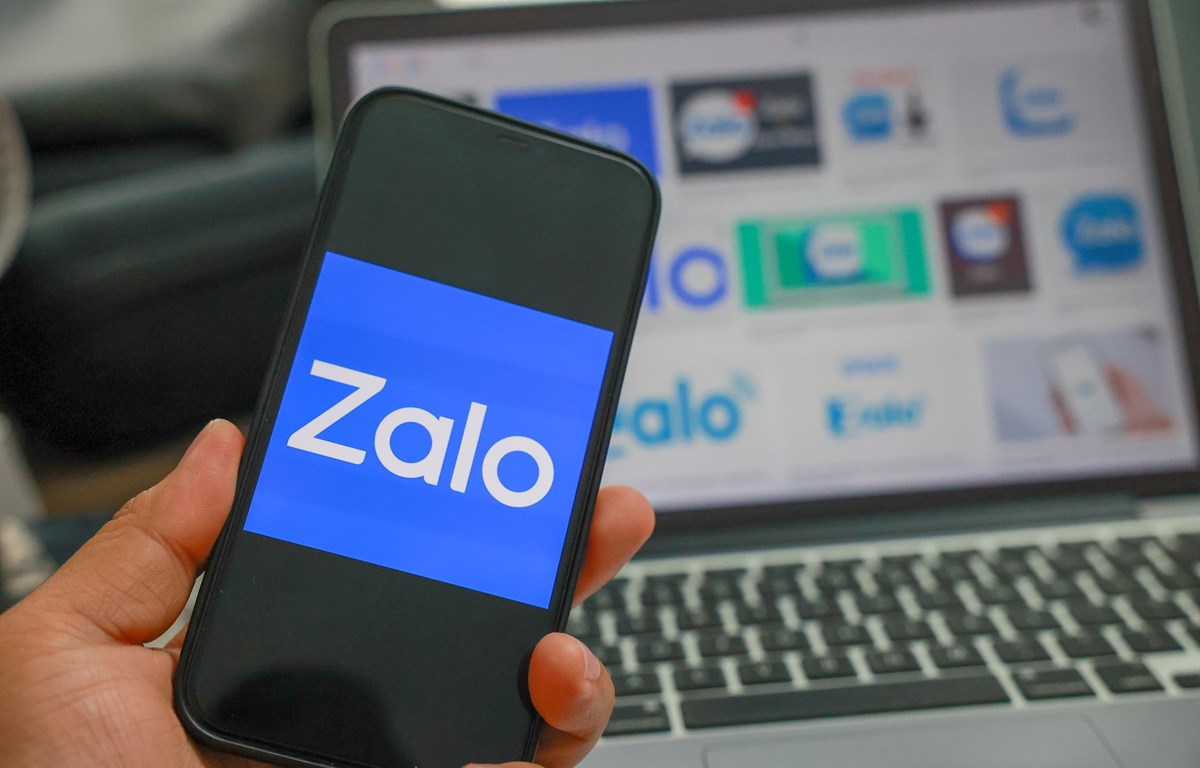
Đồng bộ tin nhắn Zalo từ điện thoại sang máy tính
Lưu ý: Cách này chỉ thực hiện thành công khi bạn đăng nhập tài khoản Zalo trên một chiếc máy tính khác. Để thực hiện đồng bộ tin nhắn trên Zalo trên điện thoại, bạn thực hiện như sau:
Bước 1: Trên giao diện chính của phần mềm Zalo trên PC > Tiến hành đăng nhập tài khoản của bạn bằng cách nhập số điện thoại và mật khẩu.
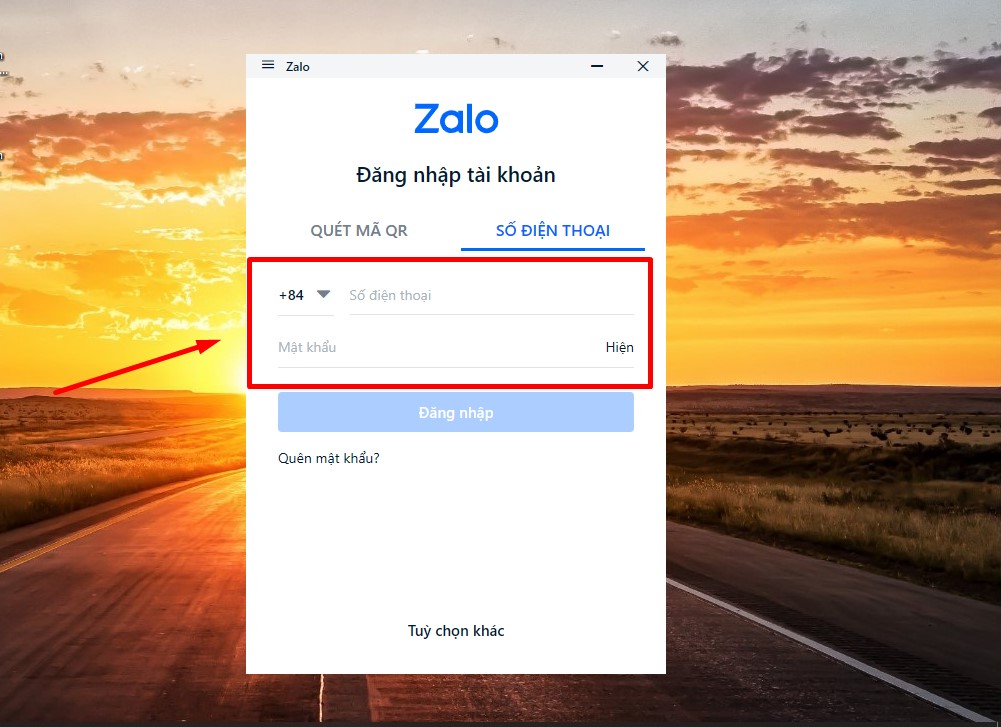
Bước 2: Khi vừa đăng nhập tài khoản xong, trên giao diện màn hình máy tính sẽ xuất hiện thông báo ” Zalo sẽ đồng bộ toàn bộ các hội thoại từ điện thoại lên máy tính này” > Click mục Đồng bộ ngay.
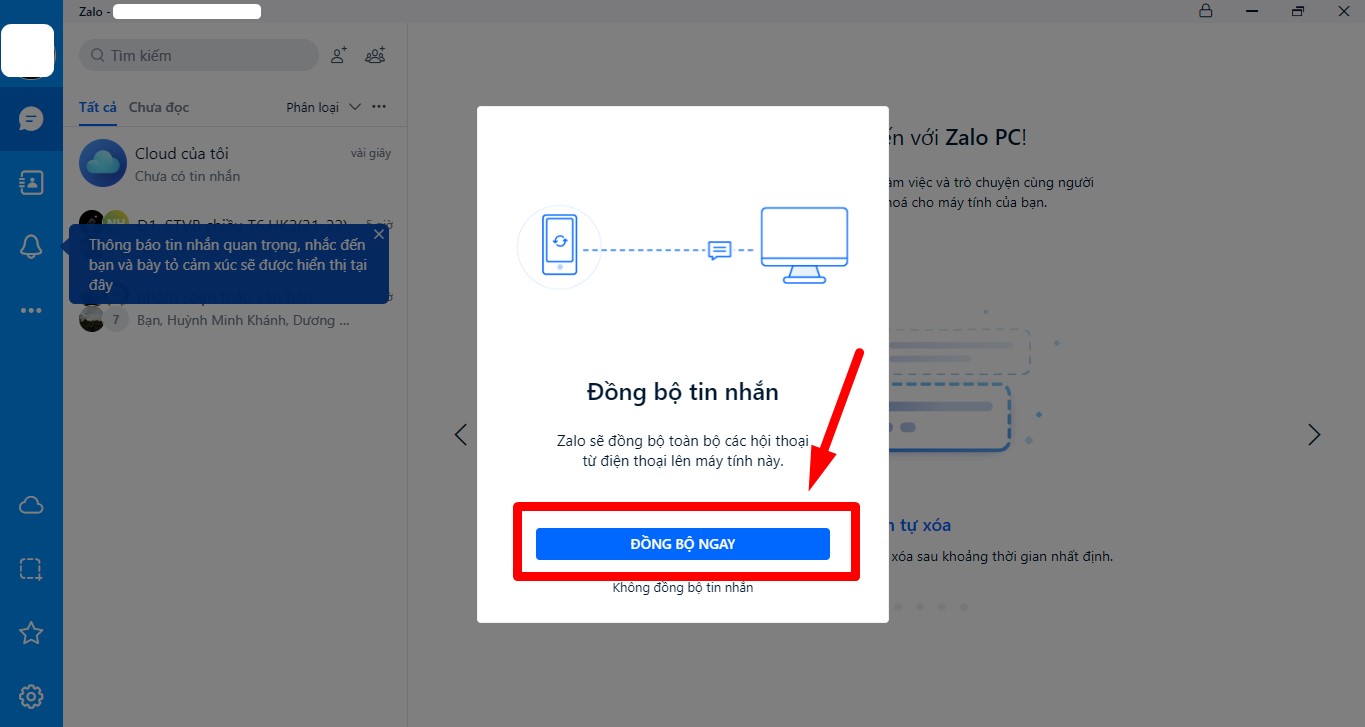
Bước 3: Lúc này, điện thoại của bạn sẽ nhận được một thông báo xác nhận từ hệ thống ” Đồng bộ tin nhắn lên máy tính?” > Nhấp chọn Đồng bộ ngay để quá trình đồng bộ tin nhắn, hình ảnh Zalo từ điện thoại sang máy tính được bắt đầu.
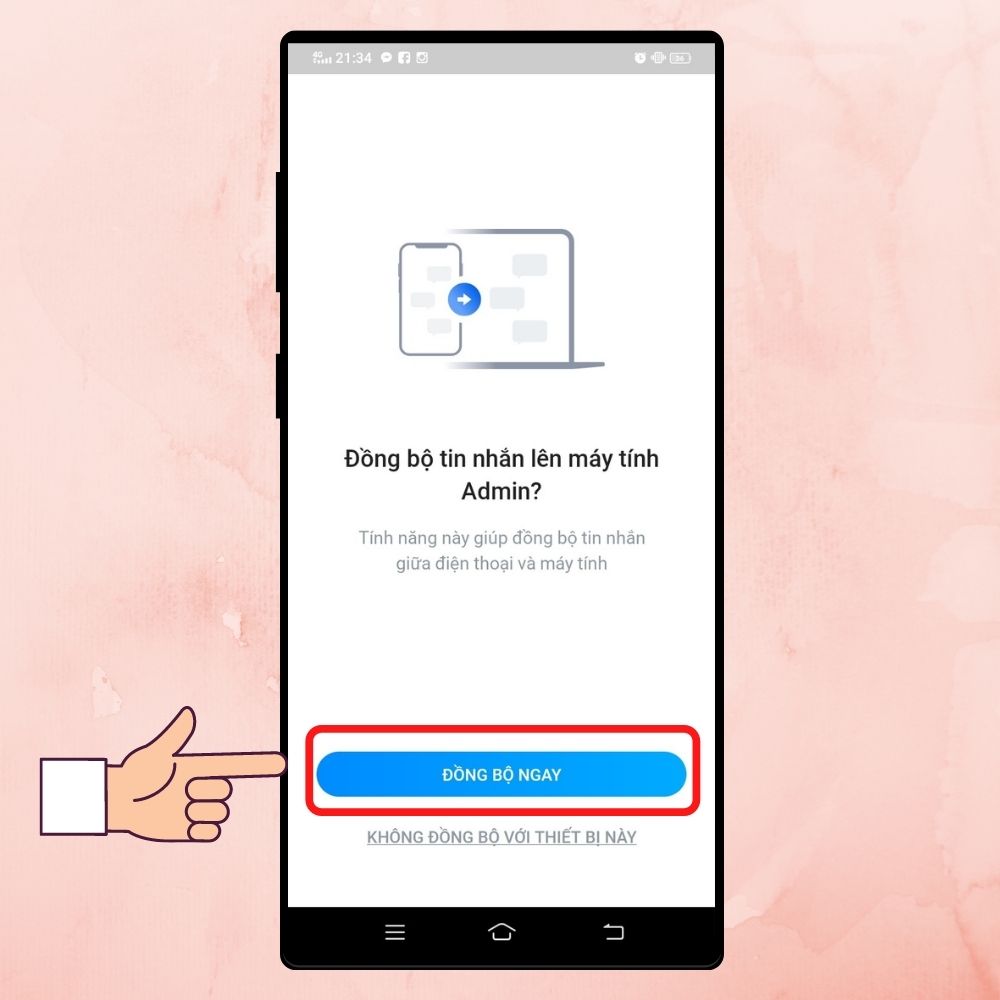
Quá trình đồng bộ tin nhắn sẽ diễn ra trong vài giây đến vài phút tùy thuộc vào dung lượng dữ liệu được sao lưu trên Zalo nhiều hay ít.
Cách đồng bộ tin nhắn Zalo từ điện thoại sang điện thoại mới
Nếu bạn đang cần chuyển sang điện thoại mới và muốn chuyển toàn bộ tin nhắn Zalo từ điện thoại cũ sang thì bạn thực hiện theo cách sau:
Bước 1: Đầu tiên, bạn cần sao lưu dữ liệu trên điện thoại cũ trước bằng cách ấn vào biểu tượng hình người ở góc phải để truy cập vào mục Cá nhân > Ấn tiếp vào Cài đặt hình bánh răng cưa ở góc phải trên.
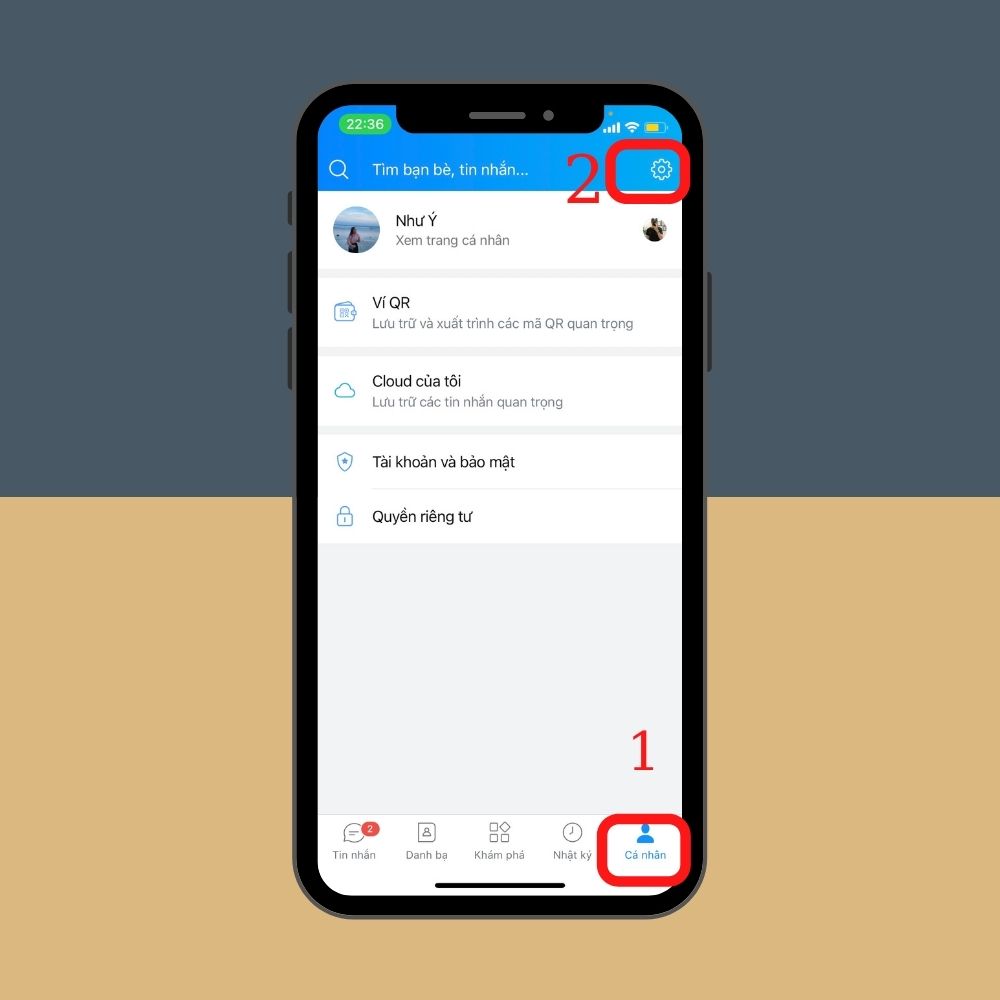
Bước 2: Bấm vào mục Sao lưu và khôi phục > Nhấp chọn Sao lưu trên cửa sổ này.
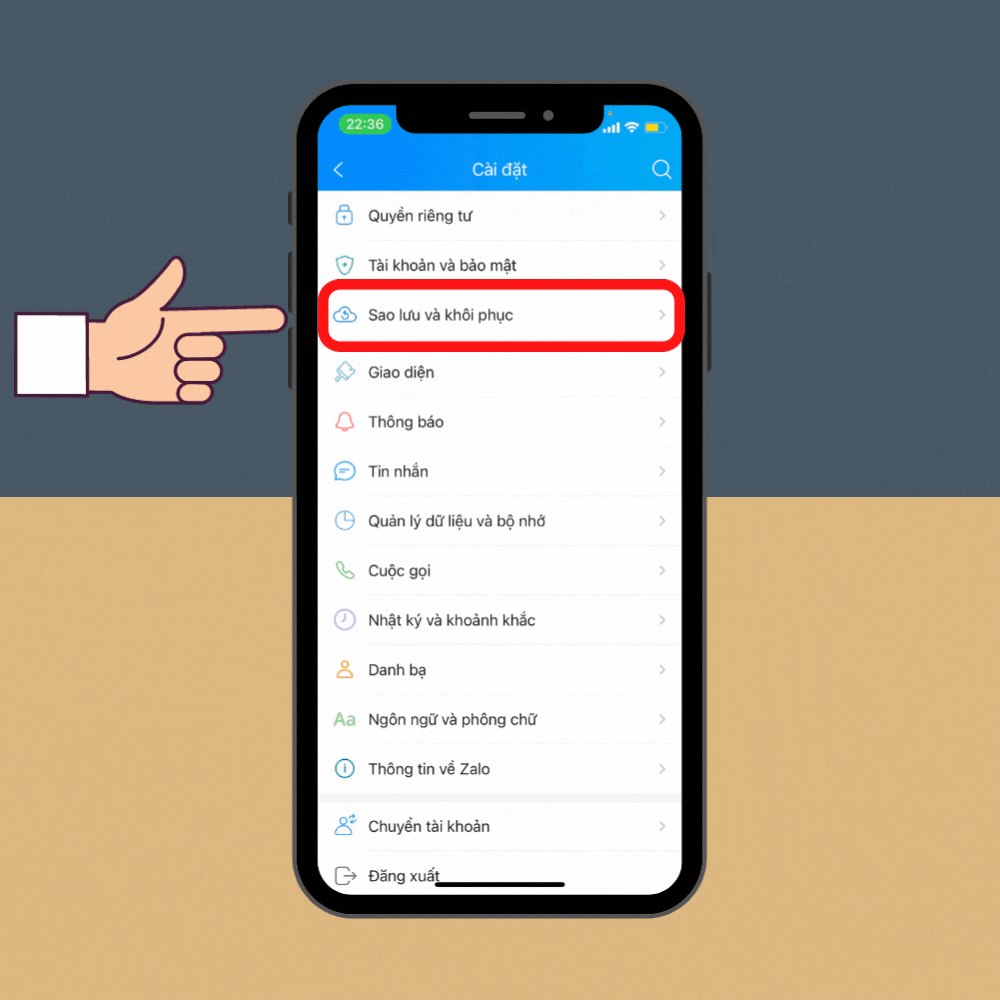
Bước 3: Lúc này, nếu bạn muốn sao lưu tin nhắn và hình ảnh lên Google Drive thì nhấn chọn Tiếp tục > Chọn một tài khoản Google Drive để sao lưu hình ảnh > Bấm Tiếp tục và đợi quá trình sao lưu dữ liệu trên điện thoại cũ diễn ra hoàn tất.
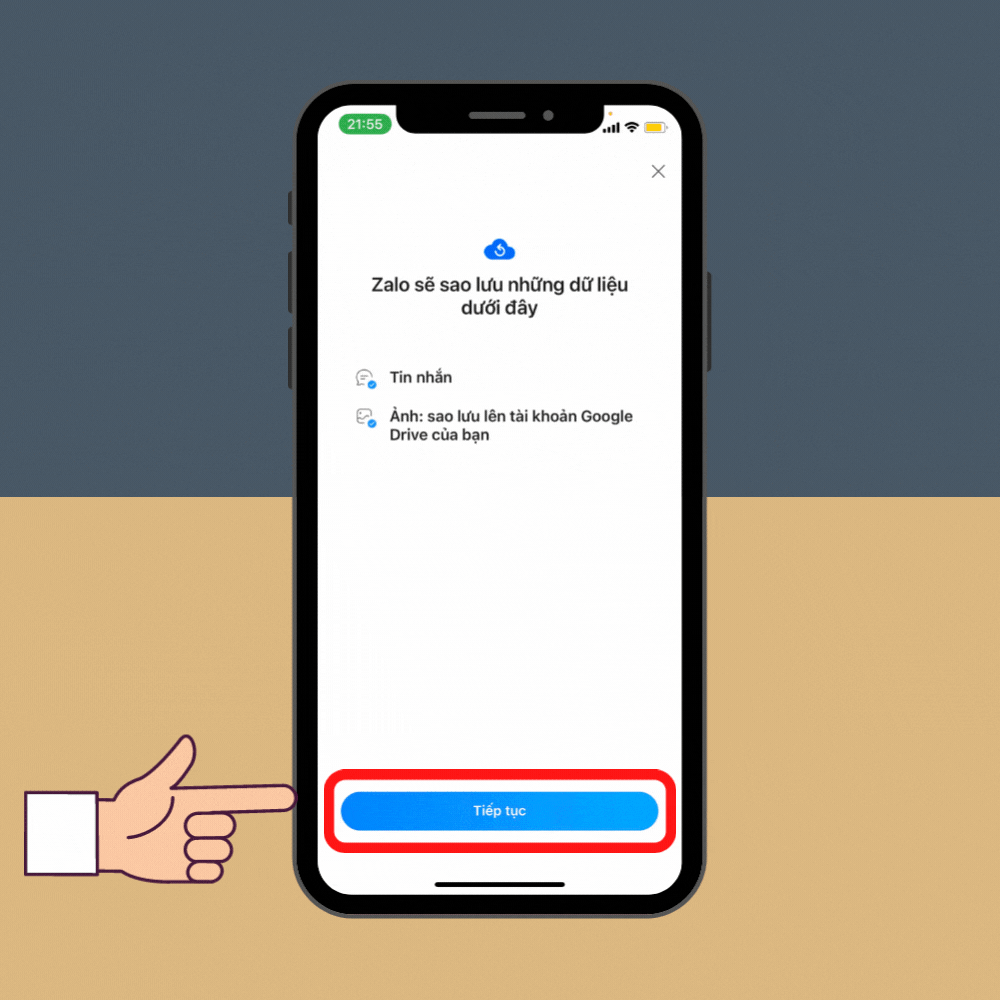
Bước 4: Giờ bạn hãy đăng nhập tài khoản Zalo trên điện thoại mới > Đăng nhập xong, một thông báo Khôi phục tin nhắn và ảnh cũ xuất hiện > Bấm chọn Khôi Phục và đợi quá trình khôi phục được diễn ra là hoàn tất.
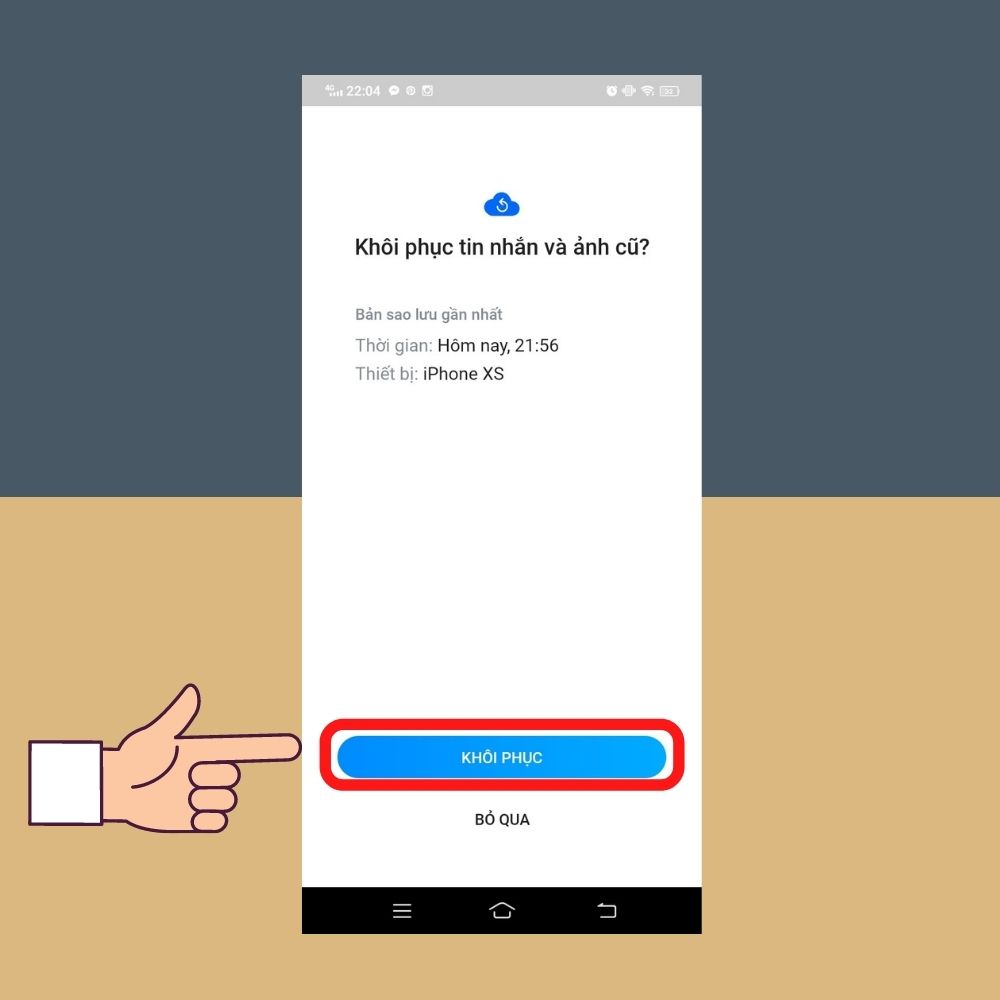
Hướng dẫn đồng bộ tin nhắn Zalo từ PC sang điện thoại
Bước 1: Đăng nhập tài khoản Zalo trên PC > Ở góc trái màn hình, bấm chọn Cài đặt ( biểu tượng bánh răng).
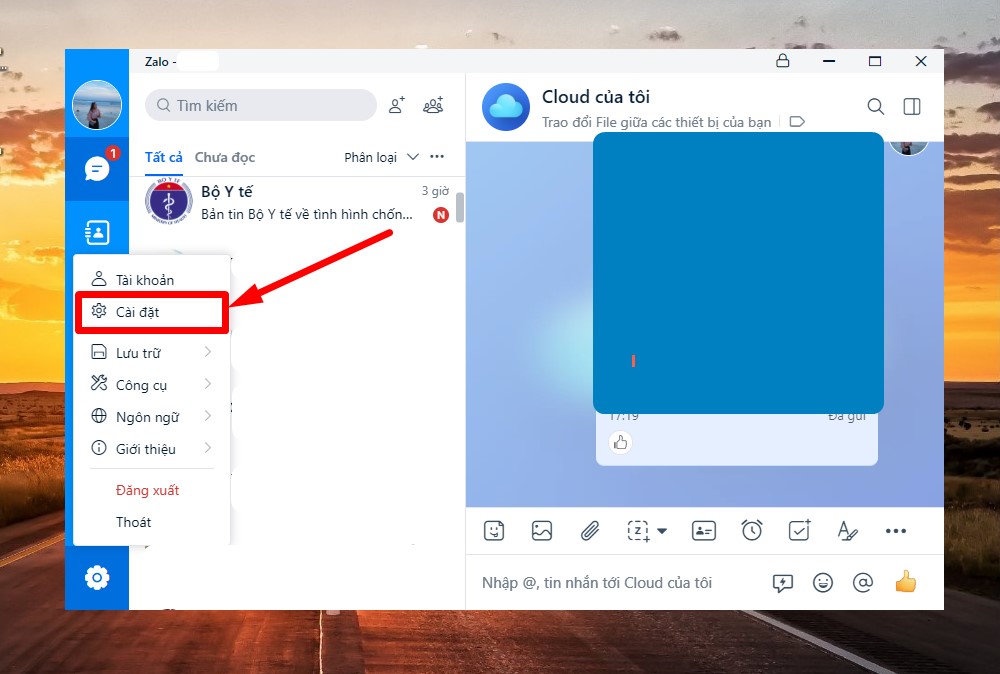
Bước 2: Chọn tab Đồng bộ tin nhắn > Nhấp chọn Đồng bộ ngay.
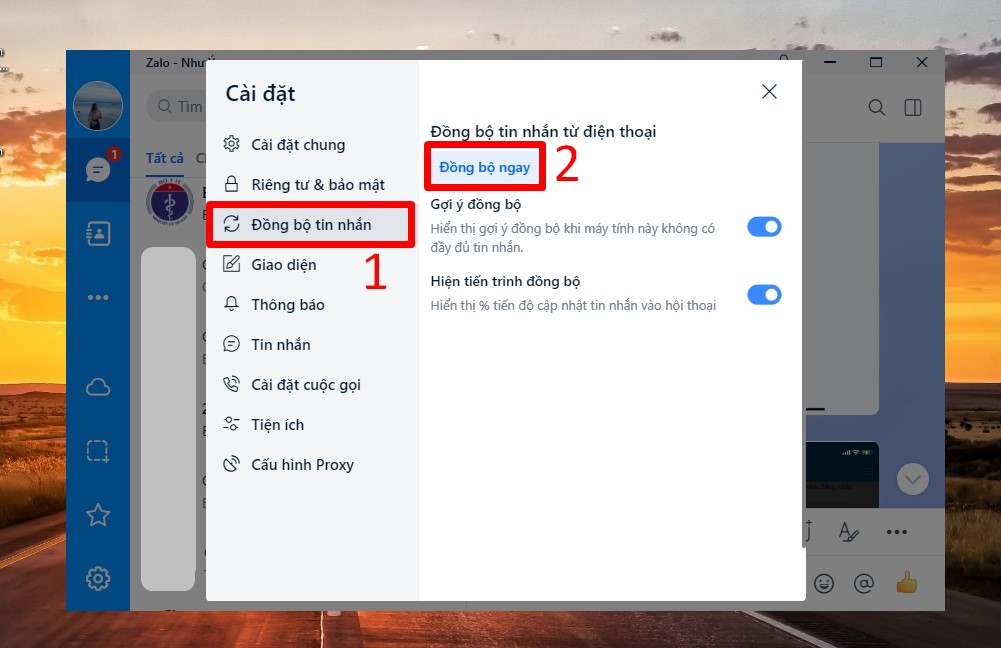
Bước 3: Màn hình máy tính sẽ xuất hiện thông báo yêu cầu bạn mở app Zalo trên điện thoại.
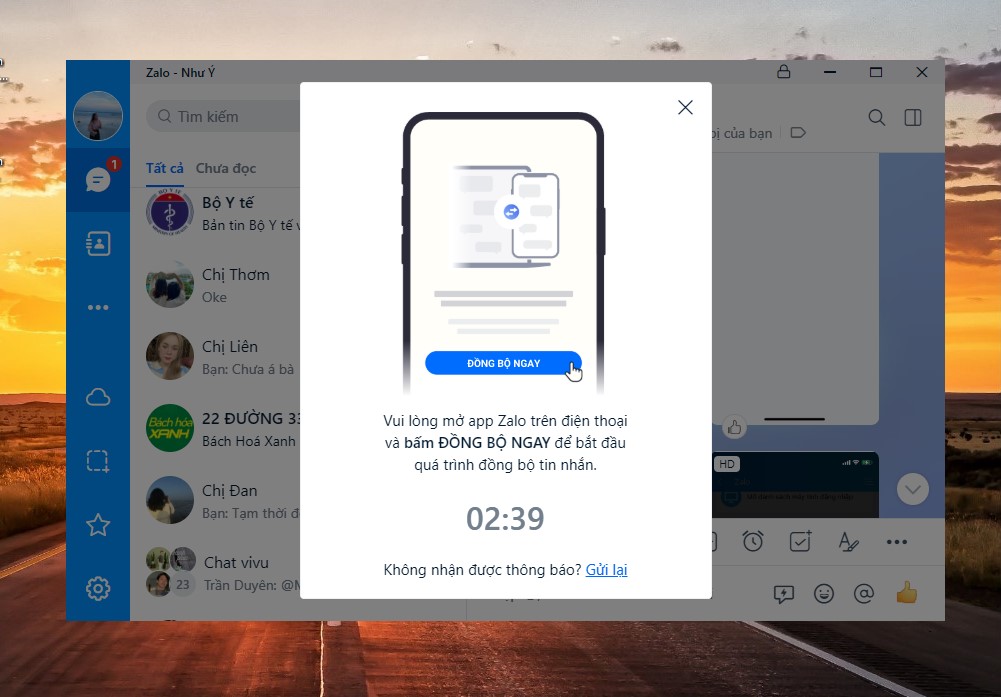
Bước 4: Cùng lúc đó, bạn sẽ nhận được thông báo của Zalo trên điện thoại > Bạn ấn Đồng bộ ngay, quá trình đồng bộ tin nhắn từ máy tính sang điện thoại sẽ được diễn ra lập tức.
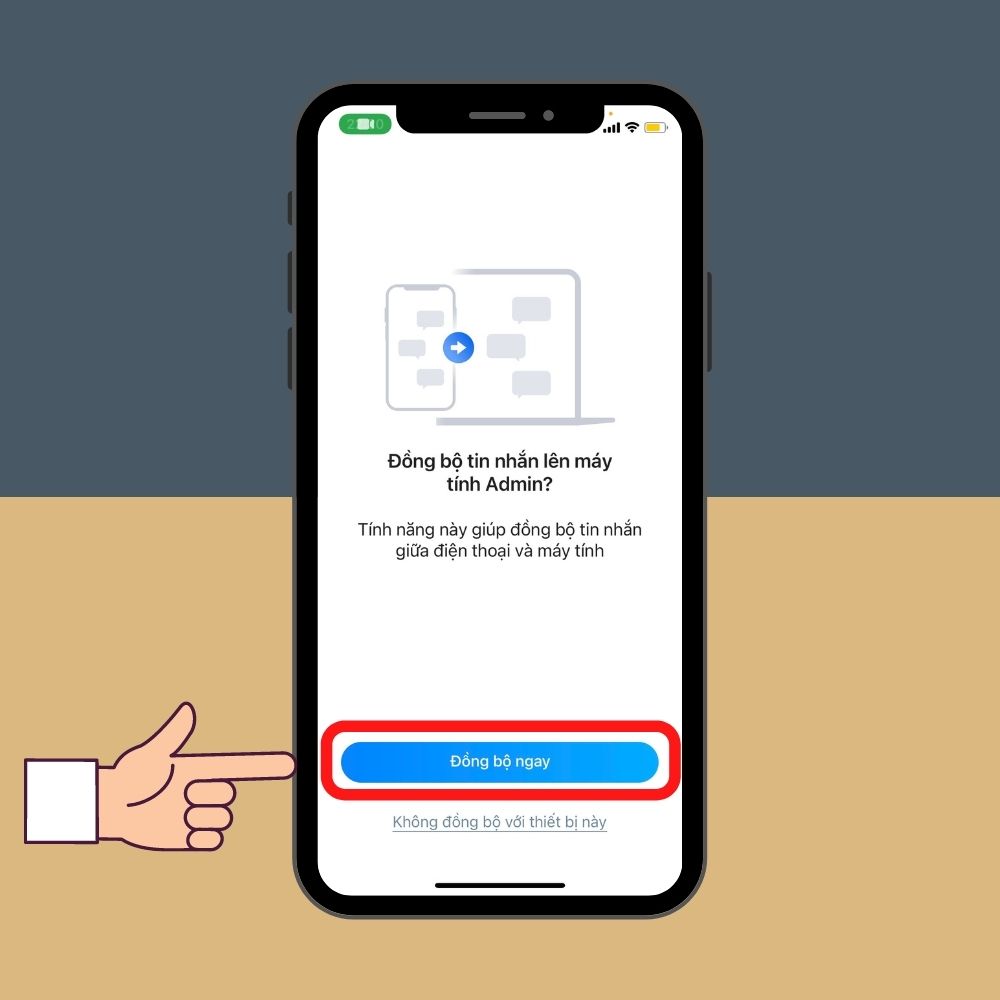
Tạm kết
Như vậy, bạn đã hoàn tất việc đồng bộ tin nhắn Zalo trên máy tính và điện thoại rồi đó. Chỉ cần vài bước đơn giản, việc sao lưu và đồng bộ dữ liệu và thông tin trên Zalo đã diễn ra hoàn tất. Chúc bạn thực hiện thành công.